7 maneiras de bloquear ligações no iPhone
Bloquear ligações indesejadas deveria ser algo básico nos smartphones hoje em dia, mas nem todos contam com essa função nativamente e diversos usuários nem fazem ideia de como é possível impedir que alguém te ligue. Nós já mostramos como é fácil fazer isso em dispositivos Android, e é claro que o iPhone não fica para trás.
Além de algumas versões poderem evitar ligações específicas sem ajudas externas, também há apps para ajudar quem ainda possui versões antigas do sistema iOS em seus celulares. Para conferir como bloquear ligações no iPhone facilmente, basta conferir nossa lista abaixo!
1. Bloquear ligações no iPhone com iOS 7 ou superior
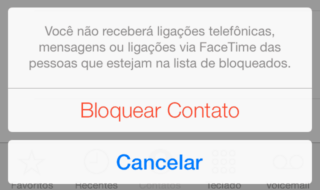 Se o seu iPhone está atualizado com o sistema iOS 7 ou superior, há uma maneira bem fácil de bloquear ligações sem a ajudar de aplicativos externos. Primeiro, vá em “Ajustes” para ver as configurações de seu iPhone e clique na opção “Geral”.
Se o seu iPhone está atualizado com o sistema iOS 7 ou superior, há uma maneira bem fácil de bloquear ligações sem a ajudar de aplicativos externos. Primeiro, vá em “Ajustes” para ver as configurações de seu iPhone e clique na opção “Geral”.
Selecione a opção “Telefone” e uma nova tela deve se abrir. Entre as novas opções que apareceram, escolha “Bloqueio” e você verá uma lista com todos os seus contatos. Basta escolher quem quer bloquear e clicar no contato em questão.
Esse procedimento poderá ser feito quantas vezes você desejar e também é possível revertê-lo facilmente através do mesmo menu. Com isso feito, os contatos bloqueados não poderão ligar para seu telefone, mandar sms ou te chamar pelo Facetime. Bem útil, não é?
2. Bloquear contatos na sua agenda
Se seu iPhone tiver o iOS 7 ou superior, também há outra maneira de bloquear ligações que pode ser um pouco mais rápida, especialmente se você só quiser fazer isso com poucos contatos. Para começar, clique no ícone “Telefone” na sua tela inicial para que a tela com sua agenda de contatos se abra.
Selecione a opção “Recentes” e pressione o pequeno ícone ao lado do contato que deseja bloquear para que uma tela de informações apareça. Então, é só selecionar a opção “Bloquear este chamador” e confirmar a ação para impedir suas ligações e qualquer outra tentativa de contato. Você pode desfazer isso a hora que quiser por este mesmo menu.
3. iBlacklist
Caso sua versão do iOS seja mais velha, também há como simplesmente usar alguns apps específicos para bloquear as chamadas que você quiser. Vamos começar falando do iBlackist, que é bem popular e famoso entre os usuários de iPhone.
Ele é bem leve, silencioso (ou seja, não vai ficar te mandando notificações sobre coisas inúteis) e compatível com praticamente todas as versões do iOS. Com ele, você poderá bloquear seus contatos à vontade, impedindo que eles te liguem, mandem mensagens ou te chamem pelo Facetime. Ele é pago, mas se você realmente quiser mais recursos e modos fáceis de controlar sua lista negra de contatos, o app é uma ótima opção. Você pode baixá-lo neste link.
Leia também: Os 12 melhores aplicativos para baixar músicas grátis no iPhone, iPad ou iPod
4. Truecaller
 Já o Truecaller oferece uma função a mais além de bloquear os contatos indesejados: o app também pode identificar praticamente qualquer chamada desconhecida. Você pode até descobrir se o número desconhecido que anda te ligando tanto já foi reportado por outros usuários do Truecaller como um spam.
Já o Truecaller oferece uma função a mais além de bloquear os contatos indesejados: o app também pode identificar praticamente qualquer chamada desconhecida. Você pode até descobrir se o número desconhecido que anda te ligando tanto já foi reportado por outros usuários do Truecaller como um spam.
Assim fica bem mais fácil de identificar e bloquear os irritantes atendentes de telemarketing que vivem ligando para vender algo. Falando em bloquear, assim como o iBlacklist, o Truecaller também é bem eficiente neste aspecto, te ajudando a impedir ligações e mensagens do contatos indesejados facilmente. O app pode ser baixado através deste link.
5. TrapCall
O aplicativo TrapCall faz basicamente a mesma coisa que o Truecaller na questão de conseguir identificar a maioria dos números desconhecidos ou privados que ligarem. Este recurso é especialmente útil para quem recebe muitas ligações deste tipo ou até para quem sofre ameaças anônimas por telefone, sendo possível ter um pouco mais de segurança com seus ligações.
Também é possível bloquear os contatos que desejar com uma lista negra, mas esta função acaba ficando em segundo plano já que o foco do app é realmente a identificação de números desconhecidos. Ainda assim, ela funciona tão bem quanto os aplicativos mencionados anteriormente. O TrapCall pode ser baixado neste link!
6. Call Bliss
Já o app Call Bliss é realmente mais voltado para o bloqueio de chamadas indesejadas. Você pode fazer sua própria lista com contatos dos quais não quer receber nenhum tipo de ligação, mensagens ou chamadas pelo Facetime, assim como nos outros apps que já listamos aqui.
A diferença é que é você também pode controlar o horário que não quer ser perturbado por ligações, seja especificamente de uma lista de contatos selecionados ou de qualquer número que tentar te chamar. Isso é especialmente útil caso você esteja em uma ocasião importante de trabalho ou estudos, sem poder ser distraído. É claro que funções assim não vêm de graça e o app é pago, mas se você precisar destes recursos extras no seu iPhone, até que vale a pena. Clique aqui para baixar o Call Bliss.
7. Block Unwanted Calls
 Seu nome já diz tudo, o Block Unwanted Calls serve exatamente e unicamente para bloquear as chamadas indesejadas em seu iPhone com facilidade. Entre os aplicativos pagos que mencionamos na nossa lista, ele é o mais barato, até por ser o mais simples de todos.
Seu nome já diz tudo, o Block Unwanted Calls serve exatamente e unicamente para bloquear as chamadas indesejadas em seu iPhone com facilidade. Entre os aplicativos pagos que mencionamos na nossa lista, ele é o mais barato, até por ser o mais simples de todos.
Mas isso não significa que ele seja pior ou inferior. Ele é uma ótima opção caso você não tenha o iOS 7 ou superior em seu iPhone e só precise de um recurso fácil e básico para impedir que contatos indesejados te perturbem no dia a dia. Você pode criar sua lista negra com quantos contatos desejar e ainda selecionar horários que não quiser ser incomodado por ninguém. É uma alternativa simples, útil e barata para quem não precisa de muito. Você pode baixar o app Block Unwanted Calls diretamente neste link!
Gostou das nossas dicas de hoje? Assim fica bem mais fácil de bloquear qualquer chamada indesejada no seu iPhone, não acham?! Só não esqueçam de nos dizer nos comentários qual método funcionou melhor para você ou se ficou com alguma dúvida!
Aproveite e confira outros artigos sobre o iPhone:
- 10 aplicativos para corrigir imperfeições em fotografias
- 4 Apps para usar o Instagram no Pc ou no Mac
- 10 melhores aplicativos de corrida para iPhone
- 9 coisas incomuns que o seu iPhone faz e você não sabe





